Vďaka tejto funkcii môžu zákazníci sledovať, kde sa práve nachádza ich balíček.
Po poskytnutí údajov o objednávke získate od dopravcu URL adresu, ktorú vložíte do svojho e-shopu. Dopravca potom priradí každej zásielke identifikačný údaj, podľa ktorého bude možné na jeho stránkach zásielku vyhľadať a sledovať jej pohyb.
Informácie o tom, ako funguje systém na sledovanie zásielok, zistíte na stránkach svojho dopravcu.
1. V detaile projektu zvoľte Nastavenia e-shopu a Spôsoby dopravy.
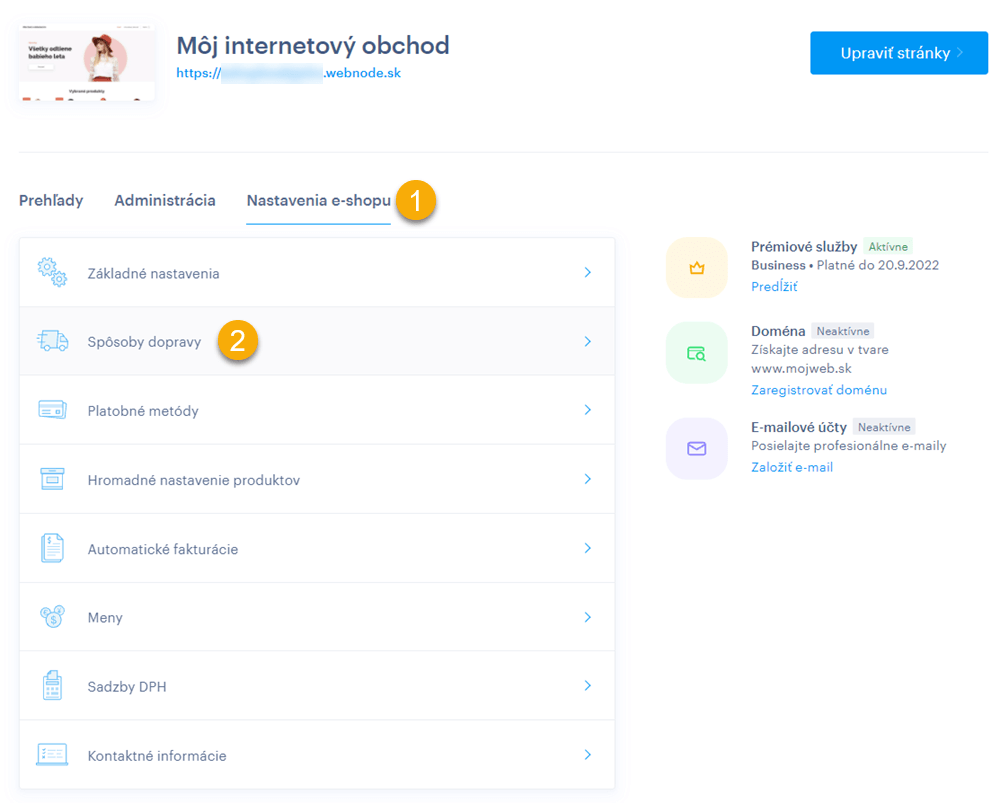
2. Druhou možnosťou je prístup z editora, kde kliknite na Nastavenia na hornej lište editora e-shopu.
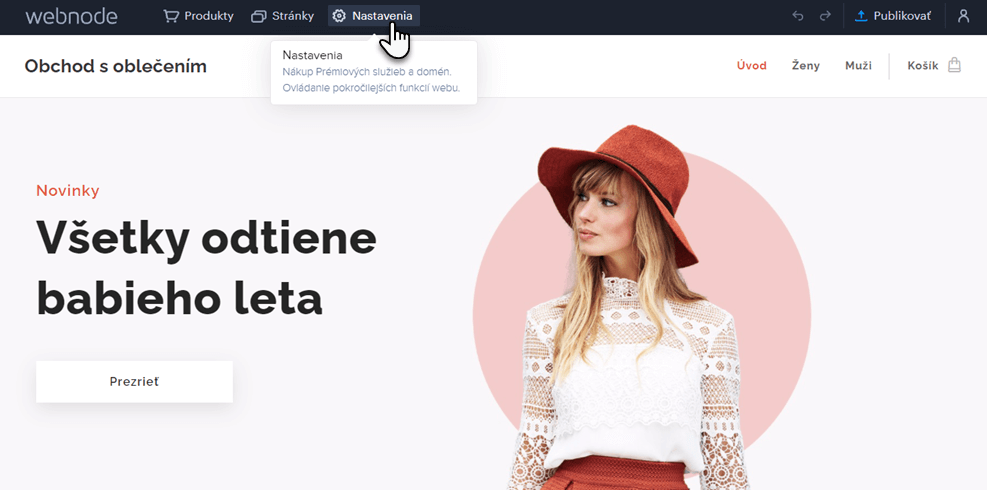
3. Vyberte záložku E-shop a kliknite na tlačidlo Nastaviť vpravo od položky Spôsob dopravy.
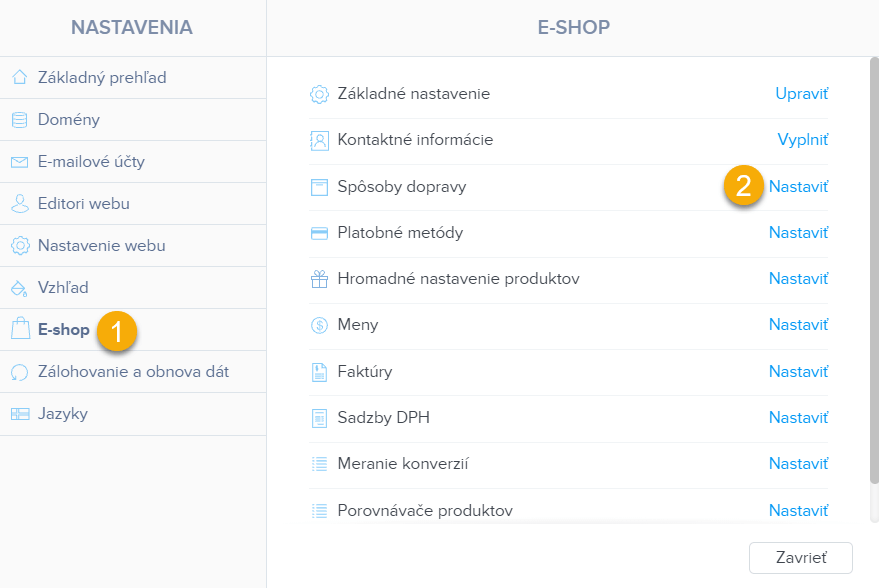
4. Tu vyberte spôsob dopravy, pre ktorý chcete sledovanie zásielky nastaviť.
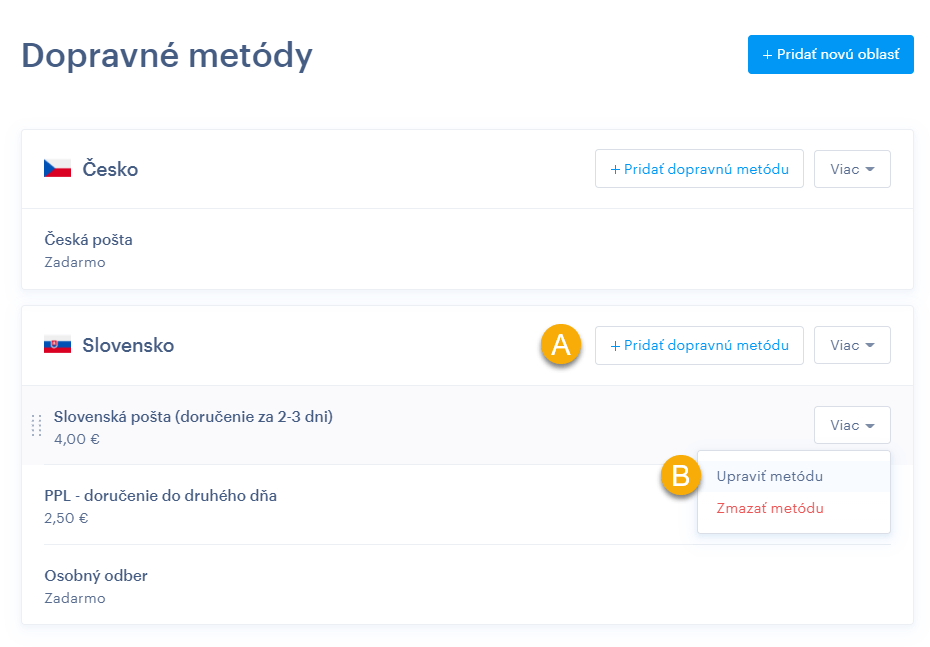
5. V rámci Webnode je sledovanie zásielky prednastavené pri dopravných metódach Slovenská pošta, DPD, GLS, PPL a Packeta. Tu teda v rámci nastavenia dopravnej metódy nie je potrebné nič ručne dopĺňať.
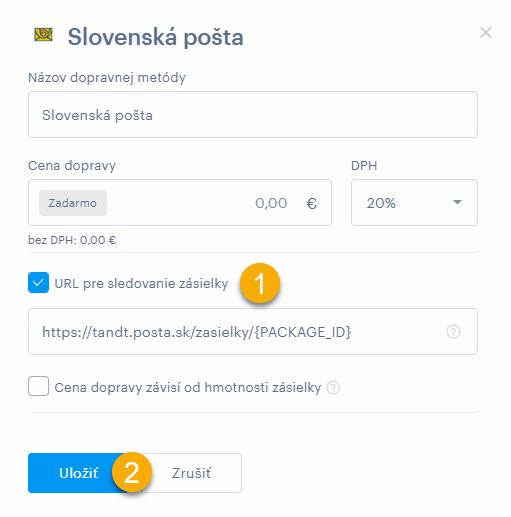
6. Pokiaľ budete využívať služby inej dopravnej spoločnosti (a zvolíte tak v rámci Webnode možnosť Iná dopravná metóda), bude potrebné prípadné sledovanie zásielky nastaviť ručne. Na možnosť sledovania zásielky sa môžete opýtať priamo danej spoločnosti. Postup nastavenia sledovania zásielky je spravidla obdobný pre rôznych dopravcov.
Príklad nastavenia môžete vidieť v spoločnosti DHL. Na stránkach DHL zadáte číslo objednávky, ktoré ste dostali od dopravnej spoločnosti, a kliknite na tlačidlo vyhľadať.
Kliknite do adresného riadka a číslo objednávky nahraďte výrazom {PACKAGE_ID}. Upravenú adresu skopírujte.
Adresu vložte do riadku URL pre sledovanie zásielky. Nastavenie uložte kliknutím na tlačidlo Uložiť.
URL na sledovanie zásielky stačí v editácii spôsobu dopravy vložiť iba raz. Pokiaľ je odkaz správny, bude sledovanie zásielky fungovať aj pre všetky ďalšie zásielky.
Teraz už zostáva iba prepojiť konkrétnu objednávku s číslom pre jej sledovanie.
7. V detaile e-shopu kliknite na Objednávky.
8. Vyberte objednávku, pri ktorej chcete zadať číslo zásielky pre jej sledovanie.
9. Kliknite na Vybaviť objednávku.
10. Zaškrtnite Zadať číslo zásielky a vložte číslo balíčka, ktoré ste získali od dopravcu. V rovnakom okne môžete taktiež zákazníkovi odoslať potvrdenie o odoslaní objednávky. Svoju voľbu potvrďte kliknutím na Vybaviť objednávku. Viac informácií o správe objednávok nájdete v článku Ako spravovať objednávky.
11. Potom, čo objednávku nastavíte ako vybavenú, dostane zákazník automatický e-mail s informáciou, že objednávka bola expedovaná as odkazom na sledovanie zásielky. E-mail bude vyzerať takto: